
- •Содержание
- •Область применения
- •Нормативные ссылки
- •Задание на дипломную работу
- •Реферат
- •Правила оформления дипломной работы
- •Общие требования
- •Оформление заголовков
- •Анализ внутренней среды предприятия
- •Анализ организационной культуры предприятия
- •Нумерация страниц
- •Нумерация разделов, подразделов, пунктов, подпунктов
- •Иллюстрации
- •Формулы и уравнения
- •Перечень обозначений и сокращений, условных обозначений, символов, единиц физических величин и терминов
- •Список использованных источников
- •Примеры библиографических описаний документов:
- •Описание книг под заглавием
- •Электронные ресурсы:
- •Примеры аналитического библиографического описания документов:
- •Приложения
- •Приложение а
- •Образец оформления титульного листа дипломной работы
- •Приложение б
- •Образец формы задания на дипломную работу
- •Приложение в
- •Образец оформления реферата реферат
- •Приложение г
- •Образец оформления содержания дипломной работы содержание
- •654041, Г. Новокузнецк, ул. Кутузова, 56, тел. 71-46-96
Правила оформления дипломной работы
Общие требования
Дипломная работа должна быть выполнена любым печатным способом на пишущей машинке или с использованием компьютера и принтера на одной стороне листа белой бумаги формата А4 шрифтом Times New Roman, номер шрифта – 14, через полтора межстрочных интервала. Цвет шрифта должен быть чёрным.
Текст следует печатать, соблюдая следующие размеры полей: правое – 10 мм, верхнее – 20 мм, левое и нижнее – 20 мм.
Для установки размеров полей и формата бумаги требуется:
в строке меню щёлкнуть на команде Файл Параметры страницы (рисунок 1) и установить следующие размеры полей: верхнее – 2 см, левое – 2 см, нижнее – 2 см, правое – 1 см;
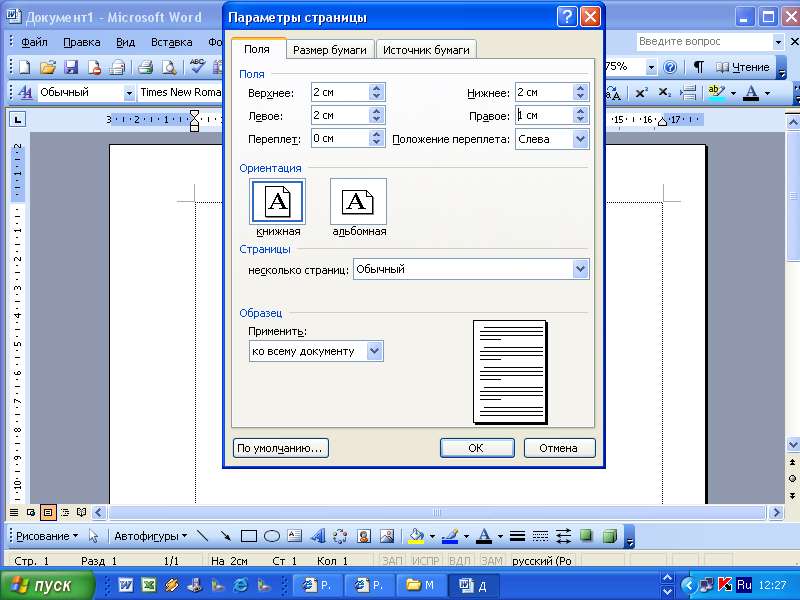
Рисунок 1 – Диалоговое окно «Параметры страницы» (вкладка Поля)
в диалоговом окне «Параметры страницы» (вкладка Размер бумаги) установить размер бумаги А4 (рисунок 2);

Рисунок 2 – Диалоговое окно «Параметры страницы»
(вкладка Размер бумаги)
в диалоговом окне «Параметры страницы» (вкладка Источник бумаги) установить следующее (рисунок 3):

Рисунок 3 – Диалоговое окно «Параметры страницы»
(вкладка Источник бумаги)
Раздел: Начать раздел Со следующей страницы
Различать колонтитулы: От края: до верхнего колонтитула 1,25
до нижнего колонтитула 1,25
Страница: вертикальное выравнивание: по верхнему краю
щёлкнуть на кнопке ОК.
Для установки шрифта и интервала требуется:
в строке меню щёлкнуть на команде Формат Шрифт (рисунок 4);

Рисунок 4 – Диалоговое окно «Шрифт» (Вкладка Шрифт)
в диалоговом окне «Шрифт» (вкладка Шрифт) установить следующее:
Шрифт: Times New Roman
Начертание: Обычный или Полужирный (для заголовков)
Размер: 14 или 16 (для заголовков)
Цвет текста: Авто
Подчёркивание: нет
Видоизменение: убрать флажки
в диалоговом окне «Шрифт» (вкладка Интервал) установить следующее для обычного формата (рисунок 5):
Масштаб: 100%
Интервал: Обычный
Смещение: нет
Кернинг для знаков размером: убрать флажок
щёлкнуть на кнопке ОК.

Рисунок 5 – Диалоговое окно «Шрифт» (Вкладка Интервал)
Для установки переносов требуется:
в строке меню щёлкнуть на команде Сервис Язык Расстановка переносов (рисунок 6):

Рисунок 6 – Диалоговое окно «Расстановка переносов»
установить флажок Автоматическая расстановка переносов и уберите флажок Переносы в словах из ПРОПИСНЫХ БУКВ;
установить Ширина зоны переноса слов: 0,25 см, пользуясь кнопками стрелок;
установить Макс. число последовательных переносов: нет;
щёлкнуть на кнопке ОК.
Вне зависимости от способа выполнения отчёта качество напечатанного текста и оформления иллюстраций, таблиц, распечаток с компьютера должно удовлетворять требованию их чёткого воспроизведения.
При выполнении дипломной работы необходимо соблюдать равномерную плотность, контрастность и чёткость изображения по всей дипломной работе. В работе должны быть чёткие нерасплывшиеся линии, буквы, цифры и знаки.
Опечатки, описки и графические неточности, обнаруженные в процессе подготовки отчёта, допускается исправлять подчисткой или закрашиванием белой краской и нанесением на том же месте исправленного текста (графики) машинописным способом или чёрными чернилами, пастой или тушью рукописным способом.
